Rendi automaticamente i siti Web più veloci e più facili da leggere in Safari [Suggerimento professionale]
![Rendi automaticamente i siti Web più veloci e più facili da leggere in Safari [Suggerimento professionale] Come abilitare automaticamente la modalità Reader di Safari](/f/7ae6473279a56b68af2664ffd895ac12.jpg)
Immagine: Killian Bell/Culto di Mac
 Vogliamo aiutarti a padroneggiare Safari. Culto dei MacSuggerimenti per Safari Pro ti mostrerà come sfruttare al meglio il browser web di Apple su iOS e Mac.
Vogliamo aiutarti a padroneggiare Safari. Culto dei MacSuggerimenti per Safari Pro ti mostrerà come sfruttare al meglio il browser web di Apple su iOS e Mac.
Non sarebbe bello se potessi eliminare tutto il rigonfiamento non necessario dai tuoi siti Web preferiti in modo che siano più facili da leggere e più veloci da caricare? Bene, con la modalità Reader integrata di Safari su Mac, iPhone e iPad, puoi farlo.
Inoltre, puoi caricare automaticamente la modalità Reader su ogni sito web che visiti con una semplice modifica delle impostazioni. Ti mostreremo come in questo suggerimento per professionisti di Safari.
È bello vedere immagini nitide e ad alta risoluzione quando visiti i tuoi blog preferiti e le testate giornalistiche. Ma quando carichi quelle immagini, saranno spesso accompagnate da annunci, popup e altri contenuti che non desideri.
Ciò è particolarmente frustrante quando si carica una pagina Web su una connessione cellulare irregolare su iPhone o iPad; rende Safari estremamente lento. Non deve essere così, grazie alla modalità Reader.
Abilita automaticamente la modalità Lettore in Safari
Se hai abilitato la modalità Reader, Safari ti servirà solo con il testo, il contenuto di cui hai veramente bisogno. I siti web saranno più facili da leggere, specialmente su schermi più piccoli, e significativamente più veloci da caricare.
E puoi avere la modalità Reader sempre abilitata in modo da non doverla attivare manualmente ogni volta che visiti un nuovo sito. Segui semplicemente questi passaggi per abilitare la modalità Reader sempre attivo su iPhone e iPad:
- Apri il Impostazioni app.
- Rubinetto Safari.
- Rubinetto Lettore.
- Abilitare Tutti i siti web.
E segui questi passaggi su macOS:
- Aprire Safari.
- Clic Safari nella barra dei menu, quindi fare clic su Preferenze...
- Sotto il Siti web scheda, fare clic su Lettore.
- Fare clic sulla casella a discesa accanto a Quando si visitano altri siti Web, quindi seleziona Sopra.
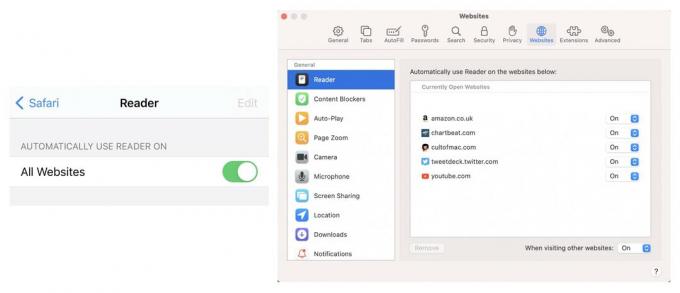
Schermate: Culto del Mac
Come disabilitare Reader su alcuni siti
Se ritieni che alcuni siti Web semplicemente non funzionino bene in modalità Reader, puoi autorizzarli in modo che continuino a caricarsi normalmente, anche mentre Reader è abilitato su tutti gli altri siti. Segui questi passaggi su iPhone e iPad:
- In Safari, visita il sito che desideri inserire nella whitelist.
- Clicca il Aa pulsante sul lato sinistro della barra degli indirizzi.
- Rubinetto Impostazioni del sito web.
- disattivare Usa Reader automaticamente.
E segui questi passaggi su macOS:
- In Safari, visita il sito che desideri inserire nella whitelist.
- Fare clic con il pulsante destro del mouse sull'URL del sito nella barra degli indirizzi.
- Clic Impostazioni per questo sito Web...
- disattivare Usa Reader quando disponibile.

